8 Cara Memperkuat Sinyal WiFi Laptop yang Ampuh dan Praktis

Table of content:
Sinyal WiFi yang lemah akan menyebabkan kecepatan internet menurun sehingga membuat proses loading menjadi lama. Masalah yang sering terjadi di Indonesia ini memerlukan solusi untuk memperkuat sinyal WiFi laptop dengan cara yang paling tepat dan efektif.
Cara Paling Efektif Memperkuat Sinyal WiFi
Ada beberapa cara yang bisa Anda coba untuk memperkuat sinyal WiFi agar pengalaman browsing Anda menjadi lebih menyenangkan. Berikut ini berbagai cara yang bisa Anda gunakan untuk membuat sinyal WiFi Anda kuat.
1. Meningkatkan Kekuatan Transmisi WiFi
Cara ini untuk membuat sinyal WiFi menjadi lebih kuat, baik di smartphone Android, iPhone, maupun laptop. Yang perlu Anda lakukan adalah mengatur kekuatan transmisi sinyal WiFi. Anda dapat menggunakan metode ini di penyedia internet mana pun yang menggunakan router atau modem WiFi.
Untuk dapat menggunakan cara ini, Anda perlu mempelajari dan mengikuti langkah-langkah berikut ini.
- Jalankan peramban web di laptopmu kalau begitu Masuk ke dasbor router nirkabel menggunakan IP router atau gateway default.
- Jika Anda tidak mengetahui IP router Anda, jalankan Command Prompt dan temukan IP router dari sana. Ketik CMD di kolom pencarian laptop lalu buka aplikasi Command Prompt.
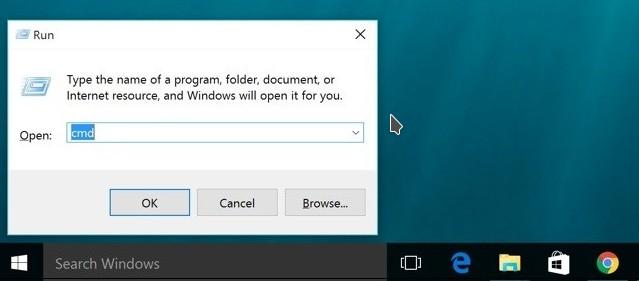
- Setelah jendela CMD terbuka, ketik ipconfig lalu tekan tombolnya Memasuki. Temukan nomor IP di bagian yang disebut Default Gateway. Gunakan IP ini untuk membukanya di browser web.
- Setelah jendela IP router terbuka, masukkan nama pengguna dan kata sandi seperti yang diminta.
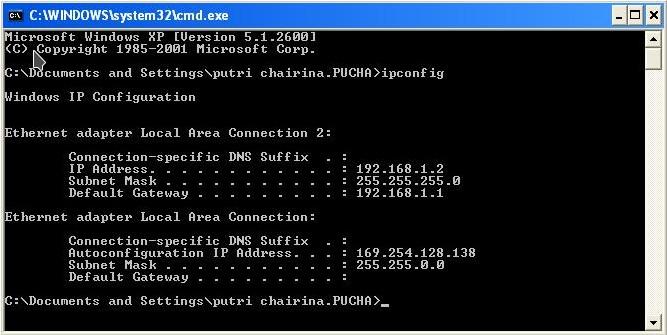
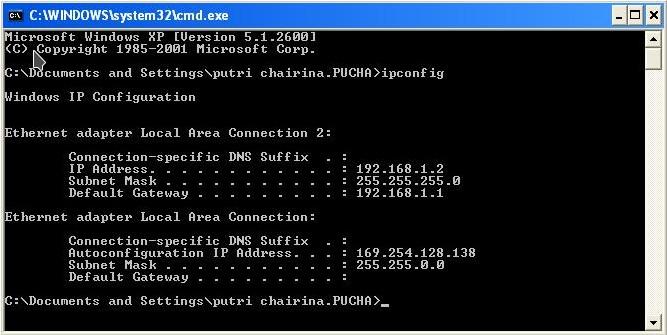
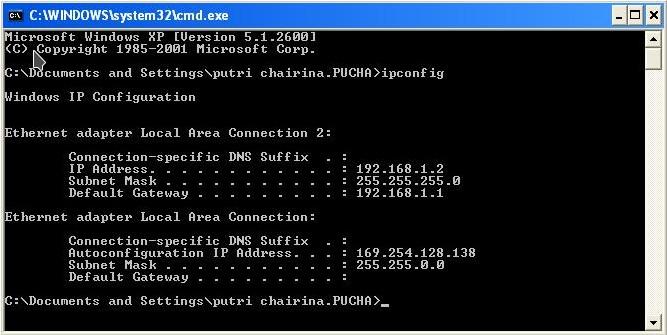
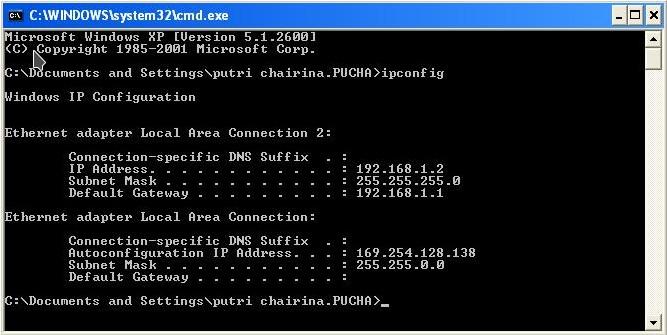
- Klik tab Nirkabel yang ada di panel kiri lalu buka tab Canggih di panel kanan.
- Klik tab itu lagi Nirkabel di panel kiri lalu klik pengaturan nirkabel
- Sesuai pilihan Mengirimkan Kekuatanklik pada opsi Tinggi.
- Klik tombol Simpan agar pengaturan baru tetap tersimpan dan sinyal WiFi menjadi lebih kuat.
Jika cara ini tidak berhasil, atau dari awal settingan daya pancar WiFi Anda sudah High, Anda bisa mencoba menggunakan cara lain untuk memperkuat sinyal WiFi laptop di bawah ini.
2. Gunakan Pengulang WiFi



Penyebab lain sinyal WiFi terasa lambat saat browsing menggunakan laptop adalah letak laptop Anda yang terlalu jauh dari WiFi. Mengubah pengaturan daya pancar saja tidak cukup. Anda juga memerlukan perangkat tambahan yaitu WiFi Repeater.
Perangkat tambahan ini akan menangkap sinyal dari modem dan kemudian mendistribusikan sinyal yang ditangkapnya. Sinyal WiFi juga akan lebih kuat. WiFi Repeater dapat dibeli di toko elektronik baik offline maupun online. Proses instalasinya juga lebih mudah.
Bagi Anda yang sudah menggunakan atau familiar dengan WiFi Repeater, Anda bisa menggunakan perangkat lain yaitu access point.
3. Ganti Saluran WiFi
Anda dapat mengubah frekuensi sinyal WiFi dan mengubah saluran WiFi. Frekuensi WiFi yang sama mungkin memiliki beberapa saluran yang dapat Anda pilih dan gunakan. Jika channel yang Anda gunakan sudah aktif maka kecepatan WiFi akan berkurang.
Mengganti channel WiFi bisa dilakukan dengan bantuan aplikasi tambahan yaitu WiFi Analyzer. Alat ini dapat membantu Anda menemukan saluran WiFi yang tidak terlalu padat. Jika menggunakan WiFi dengan frekuensi 2,4 GHz gunakan channel 11, 6, atau 1. Cara menggunakannya adalah:
- Nyalakan Wi-Fi Kemudian sambungkan laptop ke WiFi
- Kemudian mengaktifkan aplikasi tambahan Penganalisis WiFi. Aplikasi akan menampilkan nomor 1 hingga 14. Cari saluran yang sepi dan tidak ramai, ingat atau catat nomor saluran tersebut.
- Jalankan peramban web yang sering Anda gunakan. Gunakan metode pertama untuk Masukkan konfigurasi router WiFi.
- Masuk ke menu WLAN Kemudian temukan Mode atau Saluran. Jadi pilih saluran berdasarkan hasil WiFi Analyzer lebih awal sehingga Anda bisa mendapatkan akses internet yang lebih fleksibel.
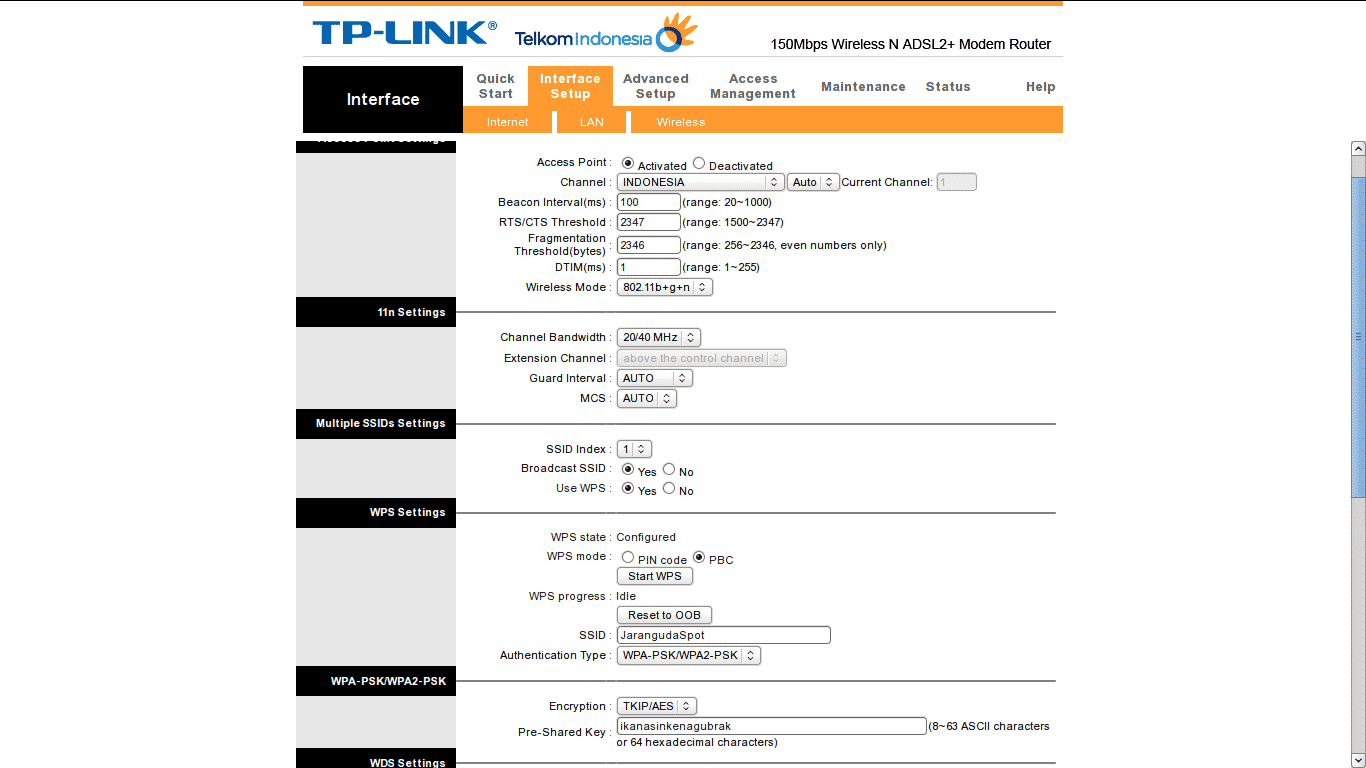
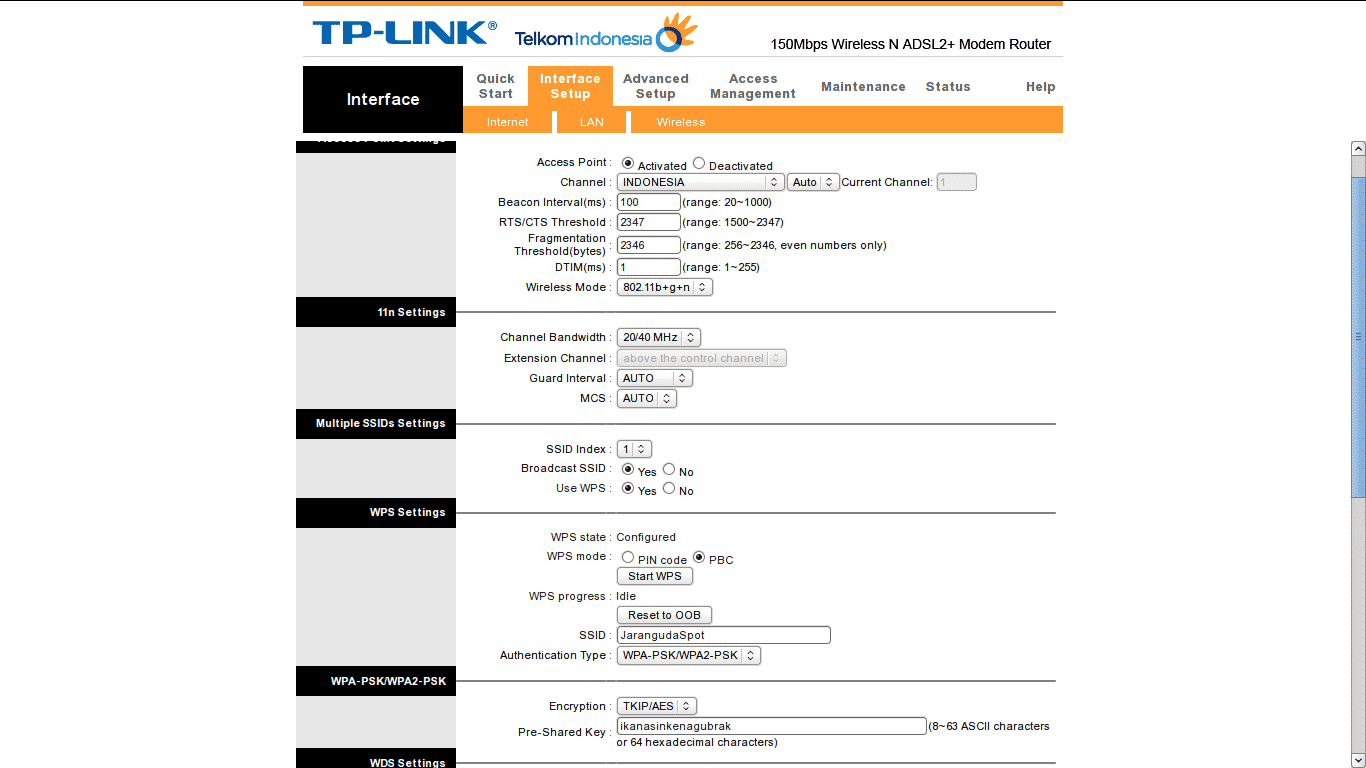
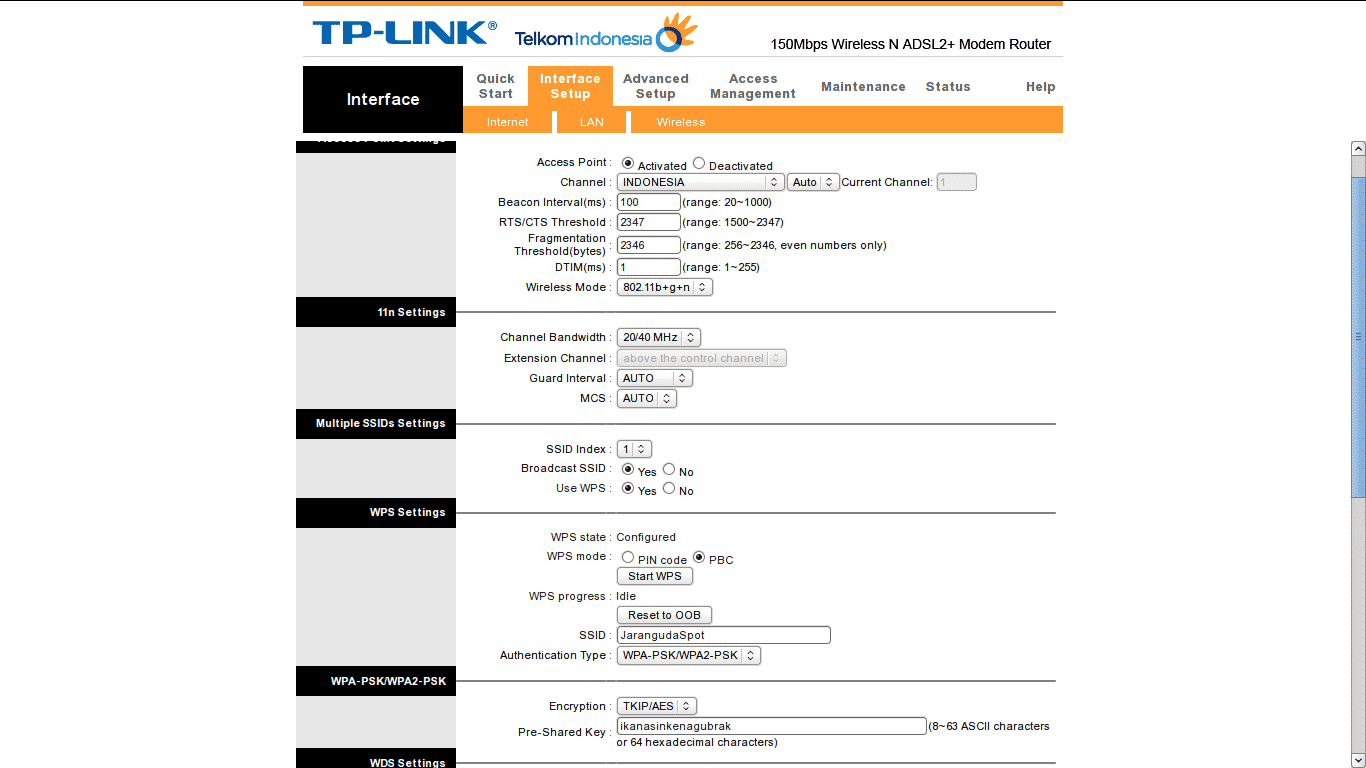
Atau, Anda bisa mencoba mengubah frekuensi sinyal WiFi jika cara ini ternyata kurang efektif dalam meningkatkan kekuatan sinyal WiFi di laptop.
4. Ubah frekuensi sinyal WiFi
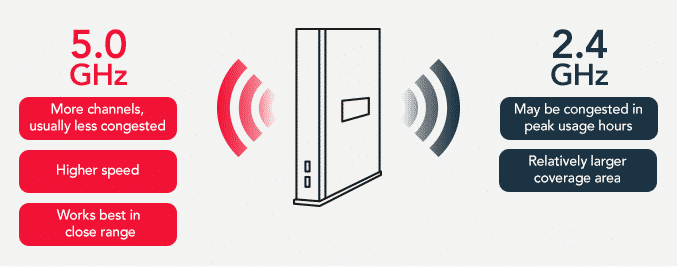
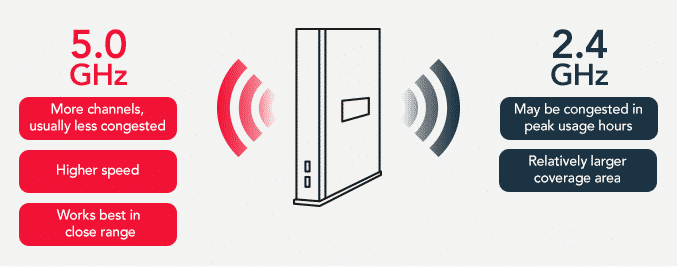
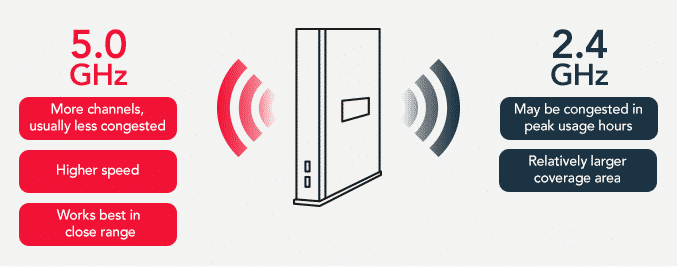
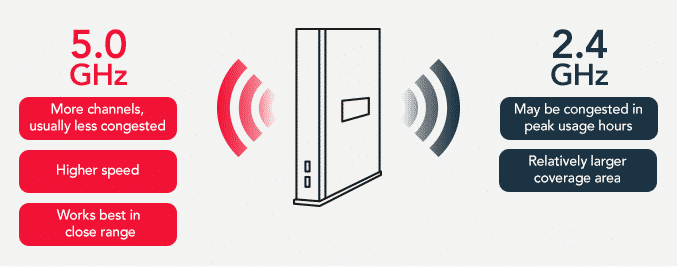
Biasanya jaringan WiFi yang digunakan di rumah menggunakan frekuensi tertentu yaitu 2,4 GHz. Jika frekuensi ini ternyata ramai pengguna, Anda bisa mencoba mengubah frekuensinya menjadi 5 GHz. Pada frekuensi ini, Anda bisa mendapatkan lebih banyak saluran.
Banyaknya saluran yang tersedia tentunya akan membantu Anda terhindar dari interferensi atau gangguan sinyal WiFI. Cara memperkuat sinyal WiFi laptop ini bisa membuat koneksi internet Anda lebih lancar dan cepat dari sebelumnya.
Namun sebelum mengubah frekuensi dari 2,4 GHz menjadi 5GHz, pastikan semua perangkat termasuk smartphone dan laptop yang digunakan mendukung teknologi tersebut.
5. Ubah posisi router WiFi



Penyebab lain sinyal WiFi lemah sebenarnya adalah letak router WiFi yang salah. Posisi antena router mempunyai pengaruh besar terhadap arah pancaran WiFi di rumah. Ubah arah antena WiFi hingga kecepatan internet menjadi lebih baik.
Biasanya WiFi yang digunakan di rumah dilengkapi dengan antena omni atau antena yang mampu menjangkau hingga 360 derajat. Anda dapat mencoba memindahkan lokasi router nirkabel atau titik akses ke titik yang paling sering digunakan. Hal ini membuat daerah tertentu menerima sinyal yang kuat.
6. Nyalakan ulang pemancar WiFi secara teratur




Router atau transmitter WiFi yang terlalu sering digunakan juga bisa menjadi penyebab lemahnya sinyal WiFi. Router yang lelah atau terlalu banyak pemakaian dapat menyebabkan daya pancar router menjadi berkurang atau melemah. Memulai ulang router WiFi akan menyelesaikan masalah ini.
7. Gunakan teknologi WiFi terbaru di laptop Anda




Jika laptop Anda sudah tergolong tua, bisa jadi teknologi yang dimilikinya sudah ketinggalan jaman dan tidak mampu mendukung perkembangan teknologi. Jika Anda menggunakan teknologi nirkabel yang lebih baru, pastikan laptop Anda juga memiliki teknologi baru tersebut.
Bukan berarti Anda harus mengganti laptop lama Anda dengan yang baru. Anda hanya perlu mengganti teknologi wireless card pada laptop. Teknologi wireless yang paling sering ditemukan pada laptop adalah b/g/n/ac sedangkan teknologi wireless terbaru adalah axe.
Anda bisa mencoba menggunakan kartu nirkabel atau menggunakan adaptor nirkabel atau dongle yang dilengkapi dengan teknologi WiFi terkini.
8. Gunakan teknologi pengalihan sinyal
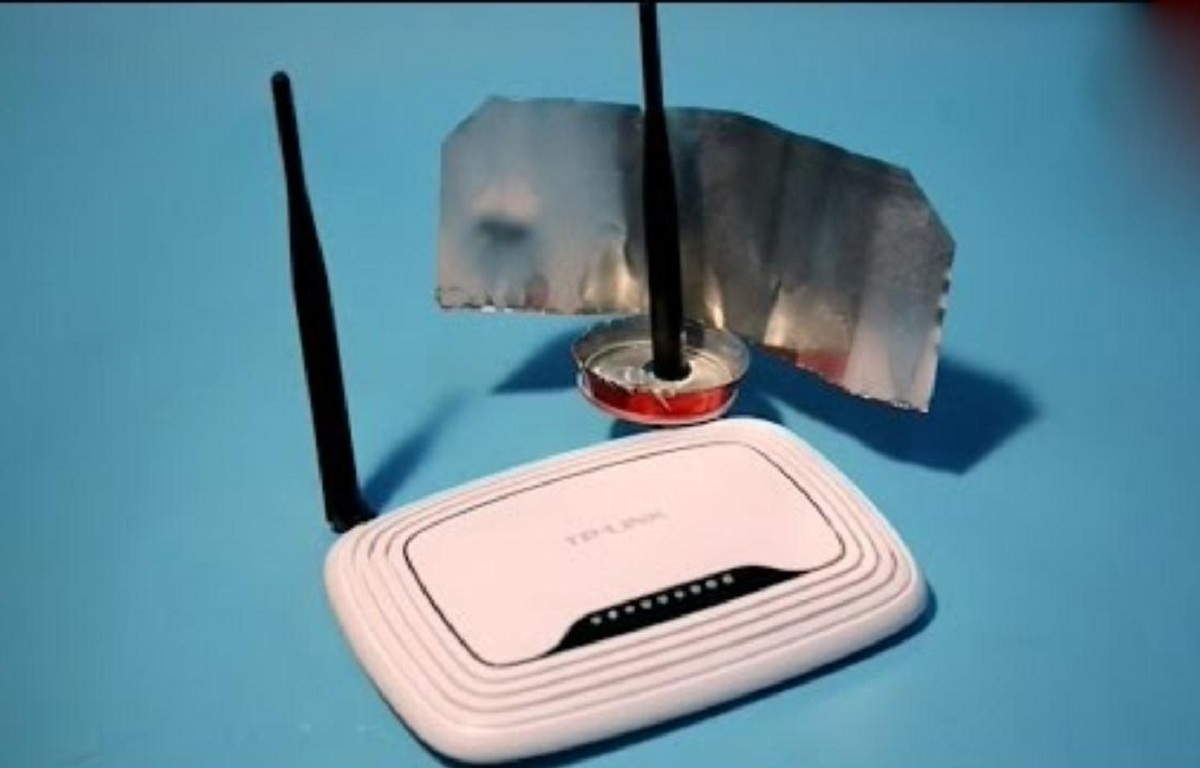
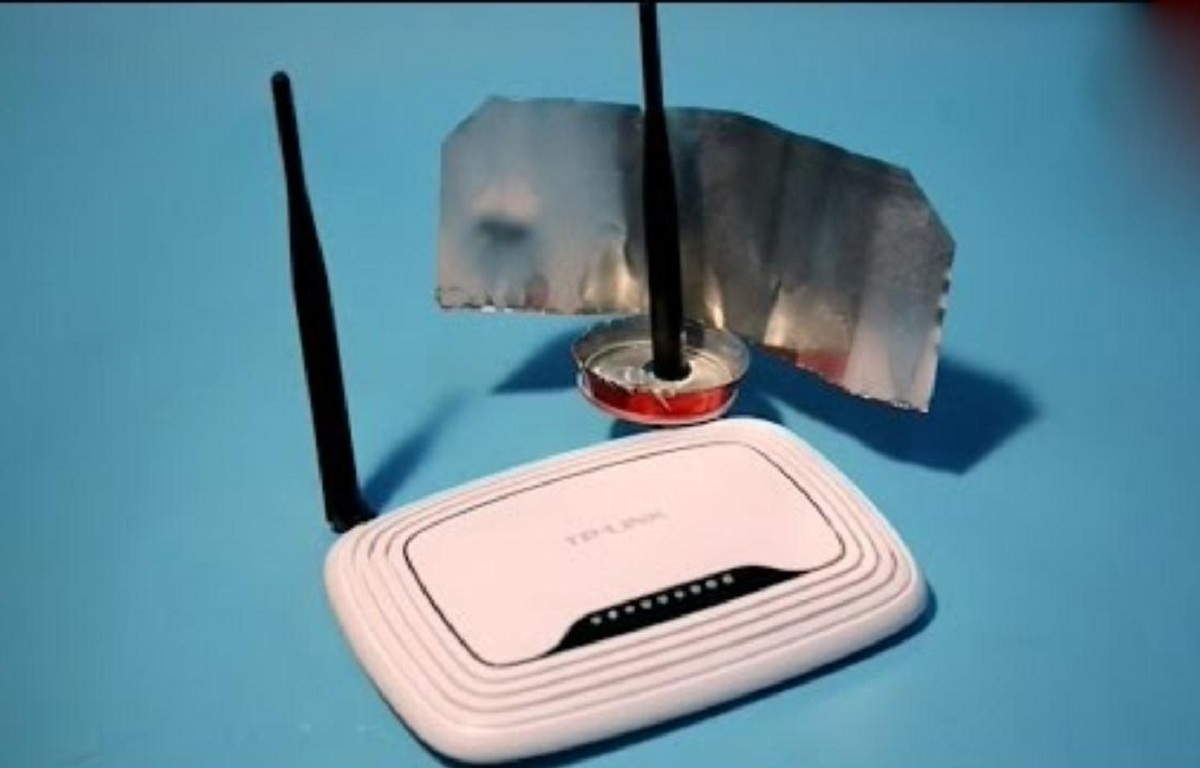
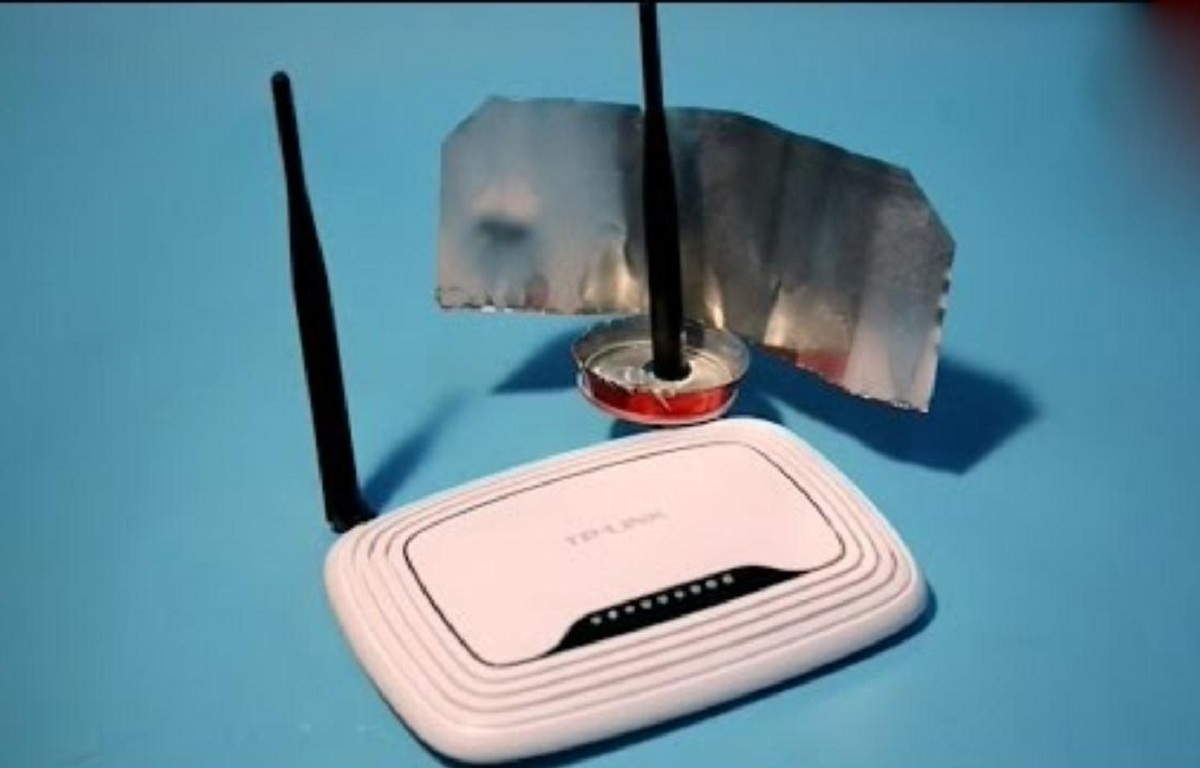
Cara paling unik untuk memperkuat sinyal WiFi laptop adalah dengan menggunakan teknologi bernama WiFi signal steering. Alat ini bisa Anda buat sendiri di rumah dengan menggunakan barang bekas seperti kaleng minuman bekas. Potong bagian atas dan bawah kaleng bekas.
Potong kaleng di tengah sehingga Anda mendapatkan sepotong kaleng. Tempatkan Idul Fitri di antena router atau di antara laptop dan pemancar router. Sinyal WiFi juga akan membelok dan menjadi lebih kuat saat diterima oleh PC atau laptop.
Selain menggunakan kaleng bekas, Anda juga bisa menggunakan bahan lain seperti alumunium foil atau panik. Cara ini sudah dicoba dan terbukti ampuh untuk memperkuat sinyal WiFi di laptop.




